記事に箇条書きリストと番号付きリストを追加する
ブロックエディタで箇条書きリストと番号付きリストを記事に追加するには「リスト」ブロックを使用します。ここではブロックエディタを使って箇条書きリストと番号付きリストを追加する方法およびリストの項目に書式を設定する方法について解説します。
(Last modified: )
箇条書きリストと番号付きリスト
ブロックエディタで記事にテキストを箇条書きリストを追加するには「リスト」ブロックを使用します。実際に試してみるために、次のように新しい記事を作成して「段落」ブロックを一つだけ追加してあります。

「リスト」ブロックを追加します。画面左上にある「+」アイコンをクリックし、一般ブロックの中にある「リスト」ブロックをクリックしてください。


「リスト」ブロックが記事に追加されました。

「リスト」ブロックでは箇条書きリストと番号付きリストを選択することができ、デフォルトでは箇条書きリストになっています。番号付きリストに変更するには「番号付きリストに変換」アイコンをクリックしてください。

番号付きリストに変更されました。
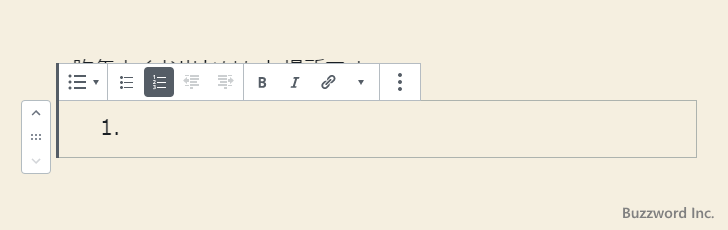
同じように「箇条書きリストに変換」アイコンをクリックすることで、箇条書きリストに変更することができます。


リストに項目を追加する
箇条書きリストに項目を追加します。(番号付きリストでも同じです)。リストを作成すると最初の項目が作成されていますのでテキストを入力してください。

[Enter] キーを押すと次の項目が作成されます。

このように項目を追加していくことができます。

リストの最後ではなく、例えば 1 番目と 2 番目の項目の間に新しい項目を追加したい場合は、 1 つ目の項目の最後にカーソルを置いてから [Enter] キーを押してください。

1 番目と 2 番目の間に新しい項目が追加されました。

なお項目が追加された状態で番号付きリストに変更すると、各項目に順番に番号が表示されます。

項目をインデントする
リストに追加した項目はインデントを行うことができます。インデントとは項目の先頭に空白を挿入して右側にずらすことで、リストで階層構造を表す場合などに使用されます。
インデントを行いたい項目にカーソルをあわせてから「リスト項目をインデント」アイコンをクリックしてください。

項目が一段階インデントされます。

同じように複数の項目をインデントすることができます。

なおインデントは一段階だけではなく多段階でインデントできます。またインデントされた項目に対して別のリストの種類を設定することもできます。詳しくは「リスト項目をインデント」を参照されてください。
項目のテキストに太字や文字色などの書式を設定する
項目に入力したテキストに対して太字や文字色などの書式を設定することができます。「リスト」ブロックのツールバーには「太字」と「イタリック」を設定するアイコンが表示されています。

またツールバーの「▽」アイコンをクリックすると、「取り消し線」や「文字色」を設定するためのメニューが表示されます。

例として「太字」と「文字色」の設定を行ってみます。最初に「太字」です。書式を設定したいテキストを選択してから「太字」アイコンをクリックしてください。

選択していたテキストに「太字」が設定されました。
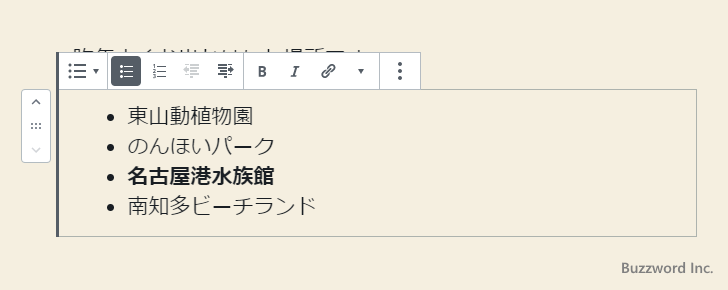
今度は「文字色」を設定します。書式を設定したいテキストを選択してから「▽」アイコンをクリックし、表示されたメニューから「文字色」をクリックしてください。

設定する文字色をクリックしてください。

選択していたテキストに「文字色」が設定されました。

なお色を選択するときに「カスタムカラー」をクリックすると、任意の色を選択することができます。


他にも「取り消し線」を設定したり「インライン画像」を挿入することができます。詳しくは「リストブロックのツールバーオプション」を参照されてください。
リストを削除する
記事に追加したリストを削除するには、「リスト」ブロックを一度クリックして選択したあと、ツールバーオプションの中から「?」アイコンをクリックし、表示されたメニューの中から「ブロックを削除」をクリックしてください。

「リスト」ブロックが削除されました。

-- --
ブロックエディタを使って箇条書きリストと番号付きリストを追加する方法およびリストの項目に書式を設定する方法について解説しました。
( Written by Tatsuo Ikura )

著者 / TATSUO IKURA
これから IT 関連の知識を学ばれる方を対象に、色々な言語でのプログラミング方法や関連する技術、開発環境構築などに関する解説サイトを運営しています。